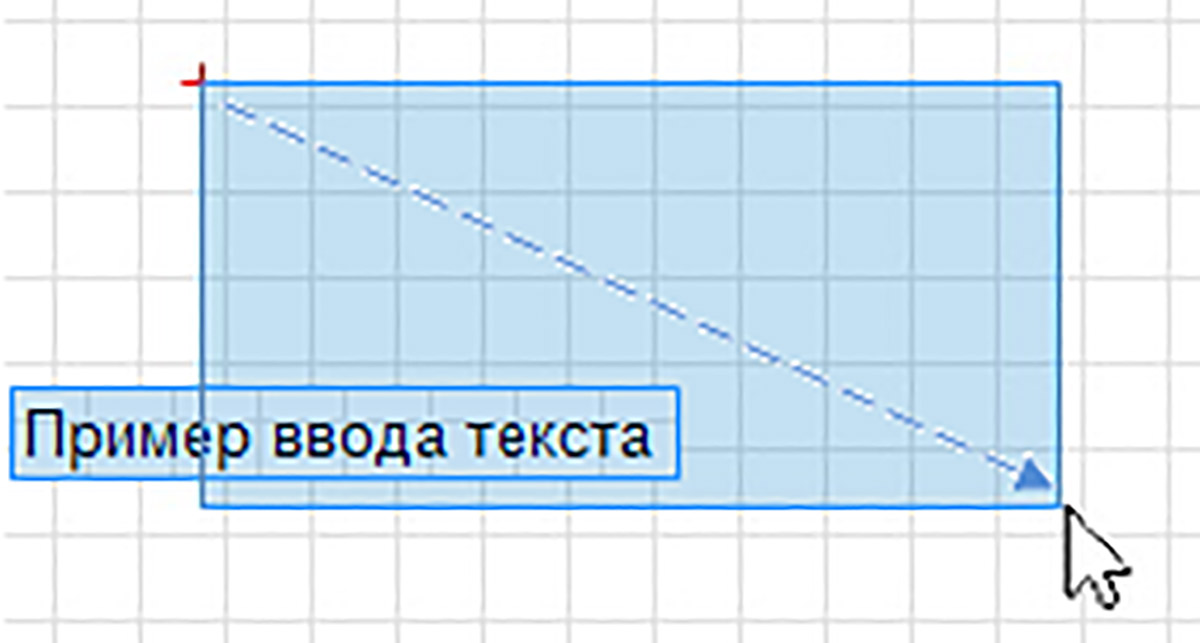§ 26. Знакомство с пакетом SMath Studio
26.4. Области рабочего листа
|
Вводимые данные и результаты расчетов на рабочем листе хранятся в прямоугольных зонах, которые называются областями (пример 26.9). В SMath Studio различают:
Название области определяет вид хранимых в этой области данных. Текстовые области хранят тексты, математические — математические выражения и формулы. Графические области хранят графики функций. Область можно перемещать по рабочему листу и удалять. Для проведения этих операций область выделяют. Область выделяется щелчком мыши по области с нажатой клавишей Ctrl (пример 26.10). Снимается выделение щелчком мыши по свободному от данных месту рабочего листа. На рабочем листе можно выделить любое количество областей (пример 26.11). Выделенные области по рабочему листу перетаскивают мышью. Удаление проводят нажатием клавиши Delete (Del). Следует запомнить, что ошибочные действия в SMath Studio отменяются кнопкой Выделенную область можно скопировать в буфер обмена и вставить из буфера в другое место листа с помощью пункта Правка основного меню или стандартными клавиатурными комбинациями. Место вставки скопированной области задает указатель места ввода +. |
Пример 26.9. Прямоугольная граница любой области становится видимой (черной) во время ввода данных. Чтобы увидеть границы области, в которой данные уже хранятся, по этим данным нужно щелкнуть указателем мыши. Щелчок указателем мыши по свободному от данных месту листа приводит к исчезновению границы области. Пример 26.10. Выделенная область на рабочем листе отличается голубым цветом фона и синей границей. Пример 26.11. Щелчками мыши с нажатой клавишей Ctrl можно выделить любое количество областей. Чтобы выделить все области на рабочем листе, нужно щелкнуть правой клавишей мыши по свободному от данных месту рабочего листа и в появившемся меню щелчком мыши выбрать пункт Выбрать все. Есть и чисто графический способ выбора областей. На рабочем листе указателем мыши следует нарисовать прямоугольник. Для этого используют протяжку мыши из одного угла планируемого прямоугольника в другой, как в графическом редакторе Paint. Все области, которые хоть частью попали в прямоугольник, выделяются. Прямоугольник пропадает после отпускания клавиши мыши. |